Android Studio与夜神模拟器进行连接以及连接中出现的问题
本文使用夜神模拟器自带的nox_adb.exe在Android Studio中连接夜神模拟器。
1.在夜神模拟器的安装路径下,bin文件夹下有个nox_adb.exe文件,复制路径
如图:
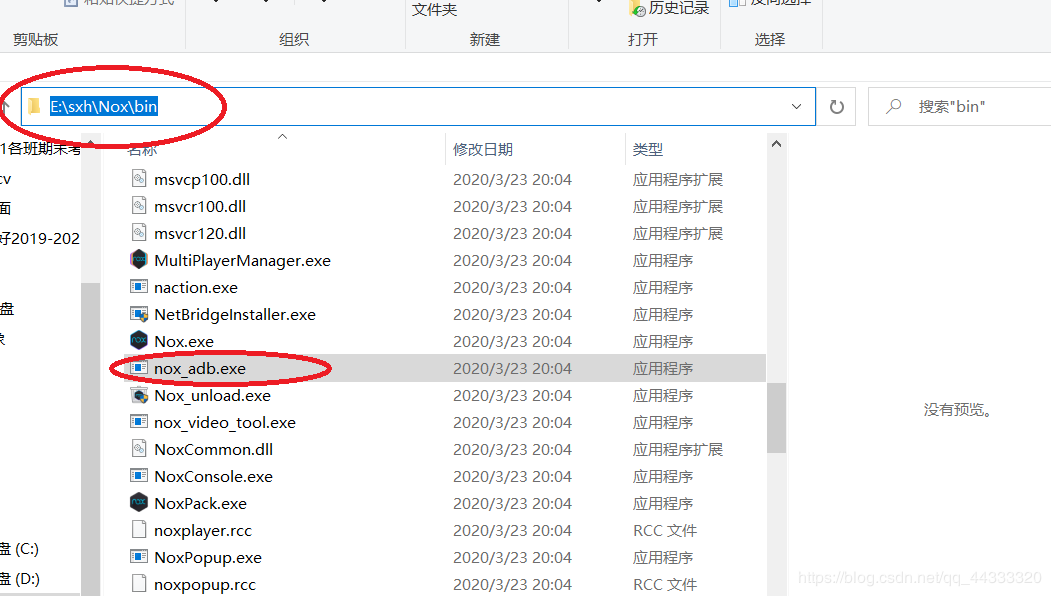
2.下一步我们在系统的环境变量path中添加nox_adb.exe文件的路径,我的路径是:E:\sxh\Nox\bin (win7要在后面加";")
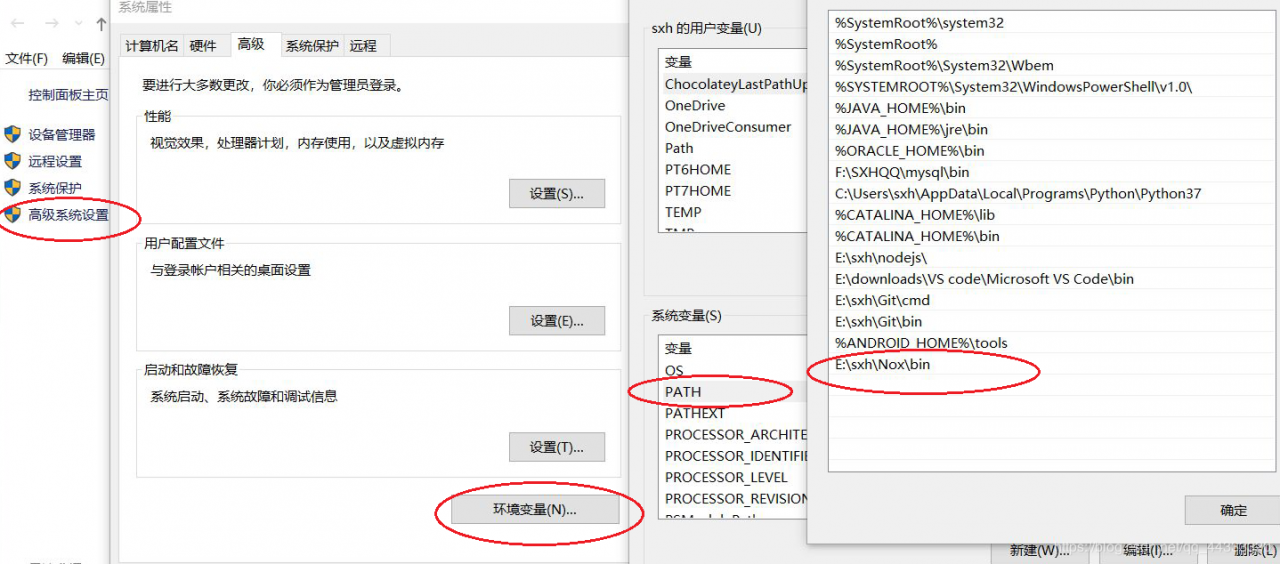
3.下一步使用命令提示符窗口(win+R),输入adb即可出现adb的使用详情。
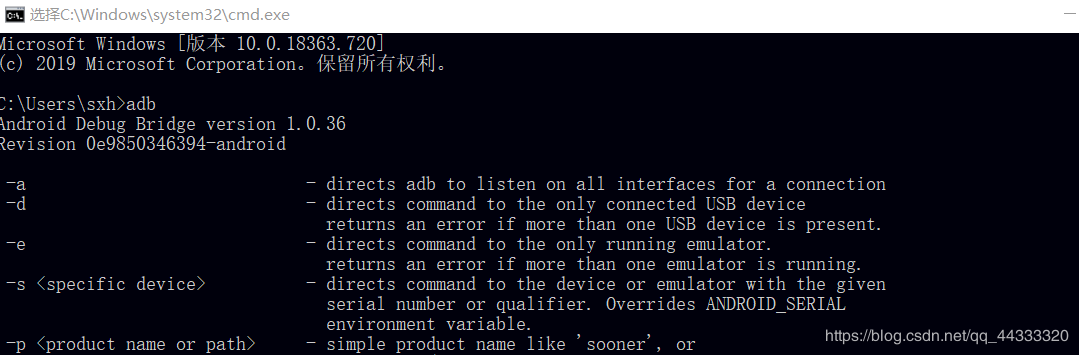
4.下一步我们要使用adb命令来连接模拟器,在命令提示符窗口使用adb connect 127.0.0.1:62001 命令来连接模拟器。如果出现如图信息,则说明adb与夜神模拟器已经连接成功。

启动Android studio打开run app(Ctrl+F10)进行测试

5. 如果每次觉得每次连接都要输入命令比较麻烦,我们可以使用脚本文件来运行它,这样每次双击就会自动连接。在桌面创建文件nox.bat文件,使用记事本打开,并输入adb connect 127.0.0.1:62001.如图:这里写图片描述
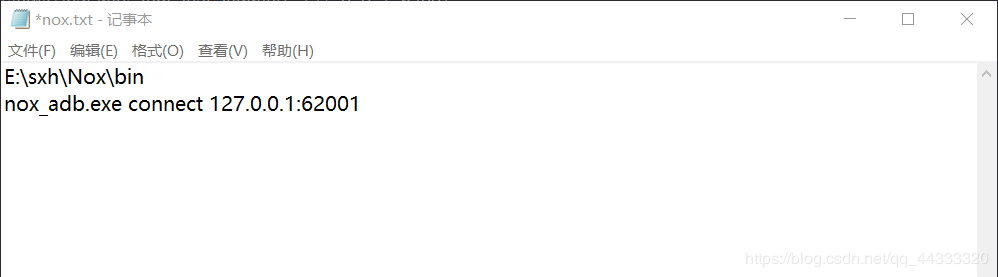
输完之后将后缀名改为.bat

当出现链接失效时,且提示:adb unable to connect to 127.0.0.1:62001: cannot connect to 127.0.0.1:6200: 由于目标 计算机积极拒绝,无法连接。
开始查找原因:
1)关闭AS和夜神进程
2)cmd下输入 adb version为1.039
3)cmd下输入 Nox_adb version为1.036(PS:输入此命令前提是需要将夜神模拟器中的bin路径添加到path环境变量中)
4)通过版本比对发现AS的版本比夜神版本高,究其原因需要将二者版本整为一致。
5)将AS的adb.exe拷贝至夜神bin目录下,并将adb.exe修改为Nox_adb.exe
6)开启夜神模拟器,在cmd下输入adb devices,此时并显示
List of devices attached
127.0.0.1:62001 device
至此问题已解决。
补充:unable to connect to 127.0.0.1:62001: cannot connect to 127.0.0.1:62001: 由于目标计算机积极拒绝,无法连接。 (10061)是需要把夜神模拟器打开
作者:石子君